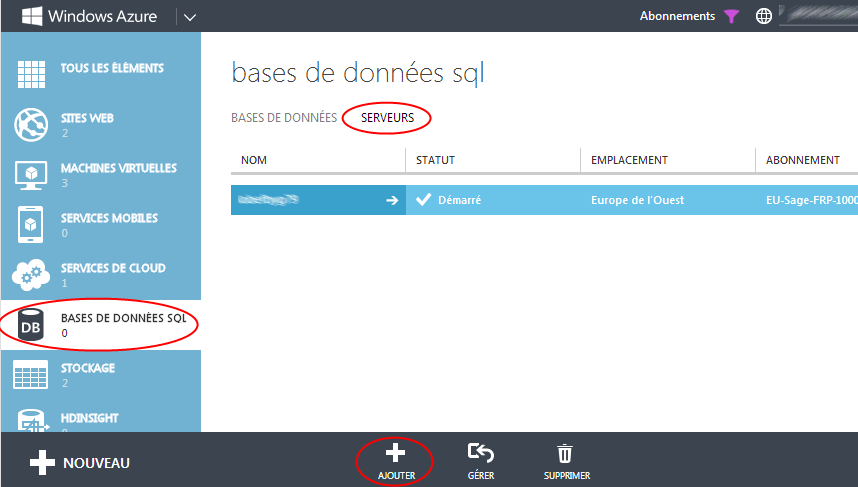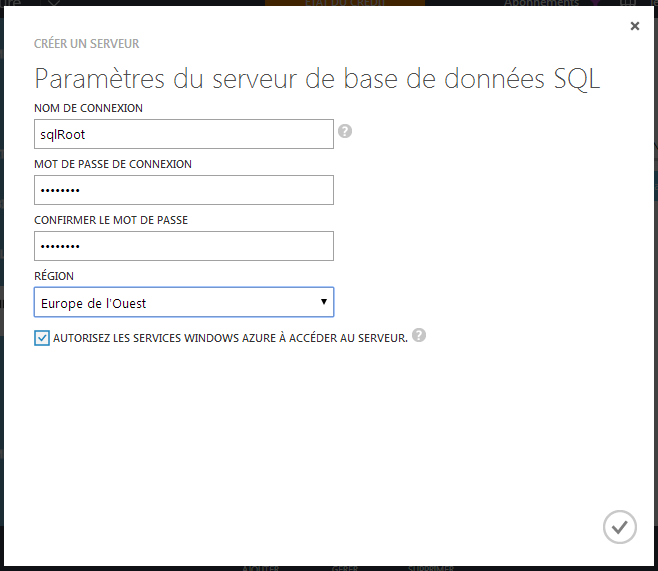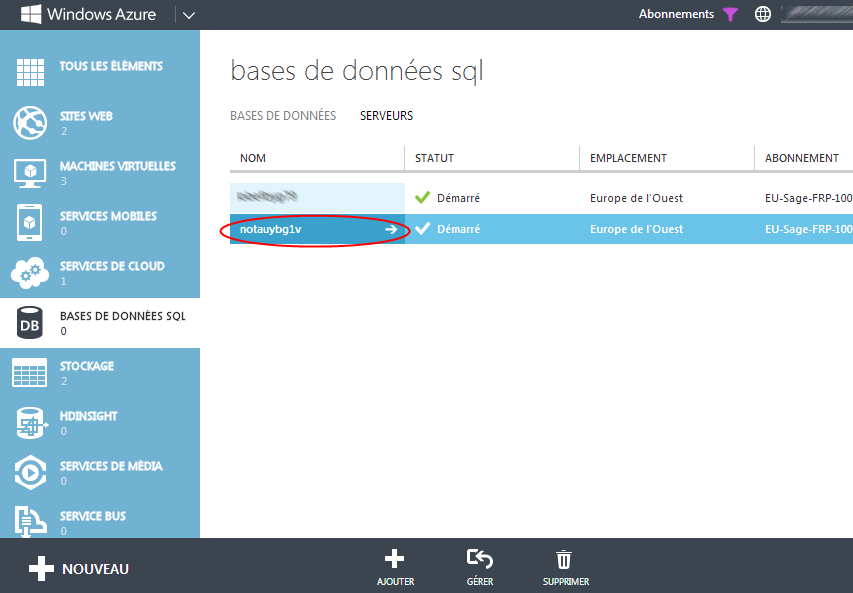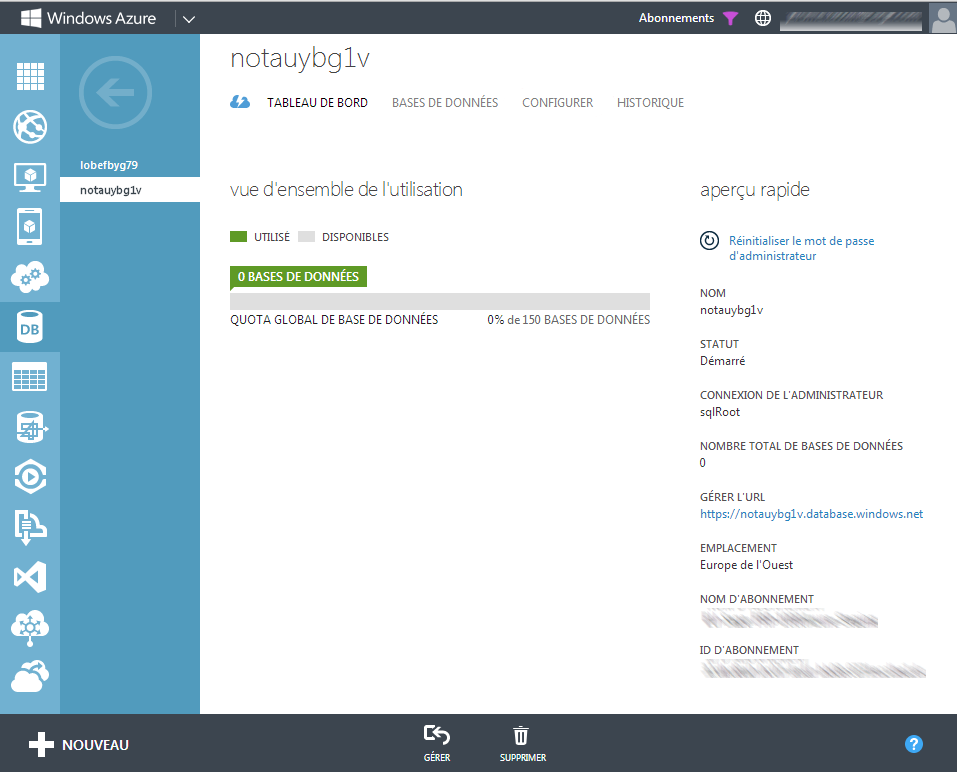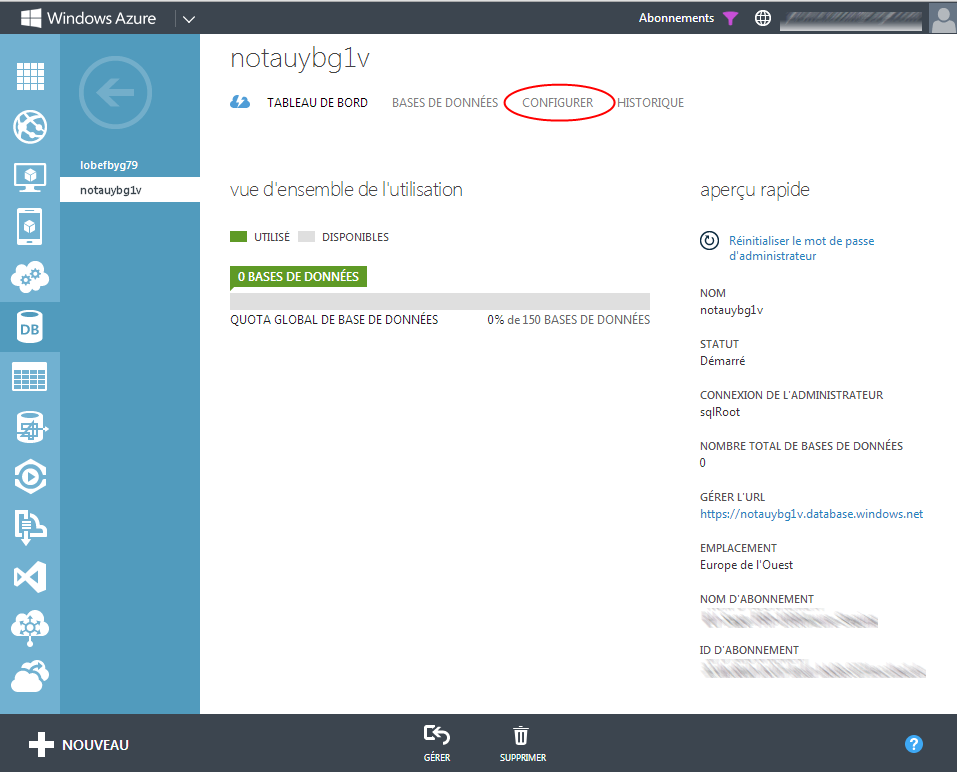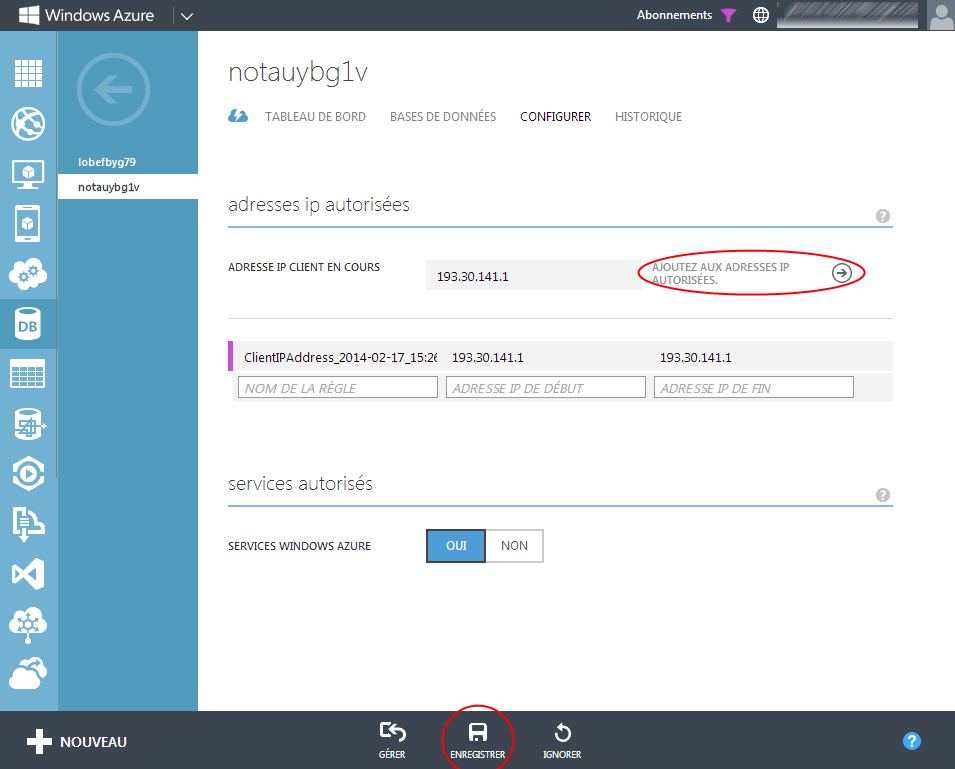« SQL Azure » : différence entre les versions
Aucun résumé des modifications |
|||
| Ligne 59 : | Ligne 59 : | ||
[[Fichier:SQLAZURE4.PNG]] | [[Fichier:SQLAZURE4.PNG]] | ||
Ajoutez l'adresse IP autorisée et Enregistrer. | |||
[[Fichier:SQLAZURE5.PNG]] | |||
===Connexion à la base Azure=== | ===Connexion à la base Azure=== | ||
Version du 17 février 2014 à 15:17
SQL Azure
Pour pouvoir utiliser le moteur de base de données Microsoft SQL Azure il est nécessaire de créer un serveur SQL sur le site
https://manage.windowsazure.com
Création d'un serveur SQL Azure
Lorsque vous êtes connecté avec votre compte Azure, il faut naviguer jusqu'à la section "Bases de Données",ensuite
il faudra sélectionner l'onglet "Serveurs" puis enfin faire "Ajouter" pour créer votre serveur SQL Azure.
Réglage des Paramètres SQL Azure
Il faut à présent renseigner les paramètres du serveur de base de données SQL
Nom de connexion : identifiant de connexion permettant l'accès à la base
| Paramètres | Détails |
|---|---|
| Nom de Connexion | Identifiant de connexion permettant l'accès à la base (équivalent de sa) |
| Mot de Passe de Connexion | Mot de passe "Fort" pour l'accès au serveur SQL |
| Région | Emplacement de Stockage des fichiers de base de données SQL Azure |
| Autorisez les Services Windows Azure à Accéder au Serveur | Permet aux VMs et autres services Azure d'accèder à votre serveur SQL (Ajout d'une règle dans le Firewall) |
Tableau de Bord SQL Azure
Vous pouvez accéder au tableau de bord de votre serveur en cliquant dessus.
Paramétrage du Firewall
Si vous souhaitez vous connecter à votre serveur SQL Azure depuis votre machine physique, vous devez autoriser l'accès au serveur dans les règles du firewall.
Ajoutez l'adresse IP autorisée et Enregistrer.